< この記事をシェア >

使っている人は使っている『nasne』
ブルーレイレコーダーもいいのですが、PSやtorneと連携して使うと、nasneもいいじゃんってなるんですよね
使ったことが無い人は是非一度使ってみて下さい!
nasneがあればテレビ番組(地上波・BS・CS)の録画はもちろん、外出先から現在放送されているテレビ番組を見る事もできます
スマホやタブレット、PS Vita、PCなど様々なデバイスで視聴可能で、もちろんnasneに録画した番組も外出先から視聴可能ですよ
私のnasneのおススメの使い方は、寝る前にスマホやタブレット、Vitaなどでゴロゴロしながら録画した番組を視聴する使い方です
そんな超便利なnasneなんですが、今は『nasne 1TBモデル(CECH-ZNR2J)』が販売されているので沢山録画するヘビーユーザーでなければ、容量も十分だと思うんですが、発売当初は『nasne 500GBモデル(CECH-ZNR1J)』しか無かったので使っているとHDD(ハードディスク)の容量がちょっと足りないって感じになってくるんですよね…
そんなnasneのHDDの容量が足りなくて困っている人は、外付けHDDで増設するのをおススメします
※nasneの中に入っているHDDを換装するっていう方法もあるのですが、nasneを分解する必要で、保証外になるのであまりおススメはしません
外付けHDDで容量を増やすのは簡単なので容量不足で困っている人は、外付けHDDを購入してnasneに接続してみましょう!
[関連記事]
・さっそく『torne mobile』を使ってみたぞ!初期設定・レビュー – スマホで外出先からテレビやビデオを見る方法
nasneのHDD容量を外付けHDDで増やす方法

年末年始の番組録画でnasneのHDD残量が少なくなってきたので、外付けHDDで容量を増やしてみました
今回容量を増やすのに使った外付けHDDは東芝の「CANVIO DESK HD-ED20TK」です
ヨドバシカメラで8,610円と安売りしていたのでついつい買ってしまいました!
※出来ればnasne対応と記載されている外付けHDDやレビューや口コミでnasneで使えましたと書き込みがある外付けHDDを購入する事をおススメします
■東芝 CANVIO DESK HD-ED20TK
⇒Amazonでチェックする
⇒楽天でチェックする
⇒Yahoo!ショッピングでチェックする
⇒ヤフオクでチェックする
⇒ヨドバシカメラでチェックする

早速、nasneと外付けHDDを接続してみましょう
nasneのEXT HDD(外付けハードディスク)端子から購入した外付けHDDを接続します
これでnasne側で外付けHDDを認識すればあとは設定して完了なのですが、もし認識しなかった場合は以下の方法で一度外付けHDDをフォーマットしてください
外付けHDDをnasneで認識させる方法
認識しない原因は「FAT32」の状態でフォーマットされていないからです
そんな事言われてもよくわからないという人でも簡単に認識させることができるので安心して下さい
ソニーのサポートページにも記載されているのですが、nasneで外付けハードディスクを利用するには「FAT32でフォーマット」する必要があります
■nasne(ナスネ)のハードディスク容量は増やせますか?
・nasne1台につき、1台の外付けHDDを接続できます。利用できる外付けHDD は以下のとおりです。
・USB 2.0
・FAT32 フォーマット
・複数のパーティションで区切られていないこと
※1台の ナスネには、1台の外付けHDDのみ登録・接続が可能。
※外付けHDDを別の外付けHDDに交換すると、交換前の外付けHDDに保存したデータは中身は見れなくなります。
※USBハブは利用できません。
おそらく外付けHDDが「NTFS」でフォーマットされ出荷されている為、nasneで認識できないので「FAT32」にフォーマットしてみましょう!
※外付けHDDの商品の口コミを見ていると、「出荷時はFAT32でフォーマットされています」と記載があってもNTFSで出荷されている商品もあるみたいなのでもし認識しなかったらフォーマット形式を疑ってみて下さい
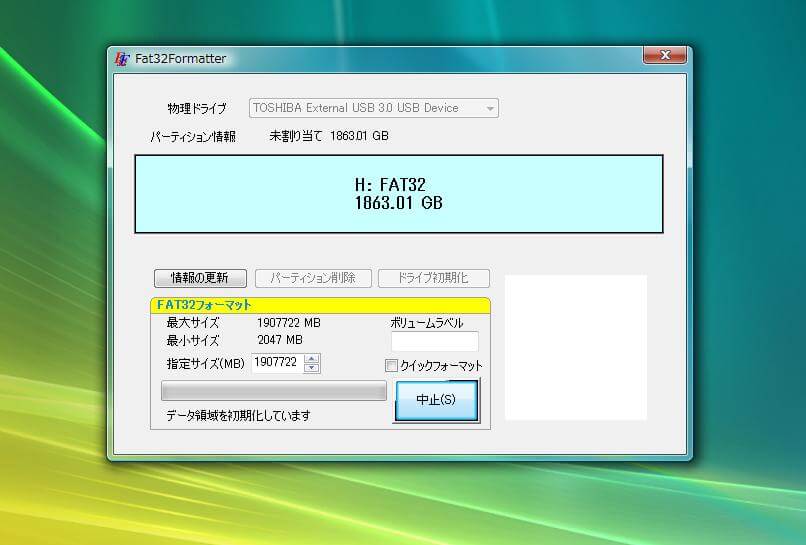
今回フォーマットするのに使ったフリーソフトは「Fat32Formatter」になります
※Windows2000/XP/Vista/7でドライブをFAT32フォーマットする場合の32GBまでという容量制限があるのでFat32Formatterなどのソフトを使う必要があります
できれば、フリーソフトではなく購入した外付けHDDのメーカのフォーマットソフトやツールを使う事をおススメしますがもし無い場合は、しょうがないのでご紹介した「Fat32Formatter」などのフリーソフトでフォーマットしてください
「Fat32Formatter」の使い方
PCと外付けHDDを接続
↓
Fat32Formatterダウンロード
↓
Fat32Formatterを起動
↓
「物理ドライブ」でフォーマットする外付けHDDを選択
↓
「ドライブ初期化」をクリック
↓
あとはフォーマットを開始してください
※容量によってはけっこう時間が掛かったりするので待ちたくない人は「クイックフォーマット」にチェックを入れフォーマットしてください!
↓
完了です
あとはnasneに接続してみましょう!
きっと認識しているはずです!
nasneで使えたというレビュー・口コミがあるおススメ外付けHDD
どうやら3TBや4TBなど、2TB以上の外付けHDDも認識する様です!
ネットショップで外付けHDDをチェック!
⇒ Amazon
⇒楽天
⇒Yahoo!ショッピング
⇒ヤフオク
⇒ヤマダ電機
⇒ドスパラ
⇒TSUKUMO
< この記事をシェア >
\\どうかフォローをお願いします…//
このnasne(ナスネ)で使えるように外付けハードディスクをフォーマットする方法【FAT32】の最終更新日は2015年1月5日です。
記事の内容に変化やご指摘がありましたら問い合わせフォームまたはusedoorのTwitterまたはusedoorのFacebookページよりご連絡ください。

























